Ako odstrániť stránky slovom dvoma jednoduchými spôsobmi a zakázať ich ďalšie vloženie
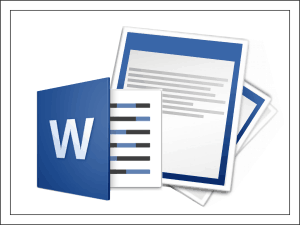
- 2789
- 187
- Oskar Bartovič
Spokojnosť
- Odstránenie jednej stránky
- Súčasné odstránenie mnohých medzier v stránkach
- Ako zakázať vkladanie prasknutí pred odsekmi, vo vnútri a za nimi
- Ako zakázať program na prelomenie tabuliek
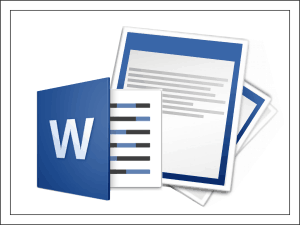
Medzitým je ľahké vyriešiť problém. Najmä pre deň vedomostí som pripravil príbeh o tom, ako odstrániť stránky v slove, takže iné komponenty dokumentu nie sú ovplyvnené, ako aj o tom, ako zakázať program, aby ich vložil kdekoľvek okrem vašej vôle. Pokyny napísané na príklade Word 2010.
Odstránenie jednej stránky
Absolventi v spoločnosti Microsoft Word môžu vytvoriť samotný program - automaticky aj používateľ - manuálne. Program ich vytvorí v dvoch prípadoch - keď je zahrnutý v nastaveniach dokumentu a keď text dosiahne koniec vytlačeného poľa a prejde na ďalší hárok. Užívateľ môže vložiť poruchu na každom mieste - kde chce a koľko chce.Medzera po vyplnení vytlačeného poľa hárku nie je možné odstrániť, všetky ostatné sa dajú odstrániť.
Ak chcete rýchlo odstrániť jeden prechod na novú stránku, urobíme nasledujúce:
- Dokument otvoríme v programe. V skupine "Odsek"Ponuka"Domov„Kliknite na tlačidlo“Zobraziť skryté symboly formátovania„.
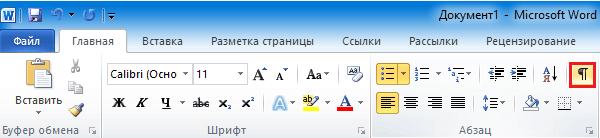
- Vyberieme miesto oddelenia v texte a klikneme na klávesnicu “Vymazať„.

- Vypnite prehliadku skrytých znakov a znova kliknite na rovnaké tlačidlo.
Súčasné odstránenie mnohých medzier v stránkach
Vyberte pár nedostatkov z dokumentu, keď pracoval s rukami, je to ľahké. Ale čo robiť, ak sú ich stovky a tisíce? V tomto prípade nám bude pomáhať spôsob nahradenia symbolu prasknutia stránky niečím iným, napríklad prázdnou čiarou.Symbol rozpadu stránky v M $ Word vyzerá takto: ^m. Aby program namiesto toho vložil prázdny riadok, kliknite na kombináciu klávesov Ctrl + H alebo kliknite na ponuku “Domov„Tlačidlo“Nahradiť„. V poli “Nájsť„Vstúpime ^m, A v teréne “Nahradené„ - ^P (Symbol prázdnej čiary). Ak chceme iba odstrániť oddelenie, neuvedieme nič v dolnom poli (nahradiť symbol za prázdnotu - znamená to len jeho odstránenie).
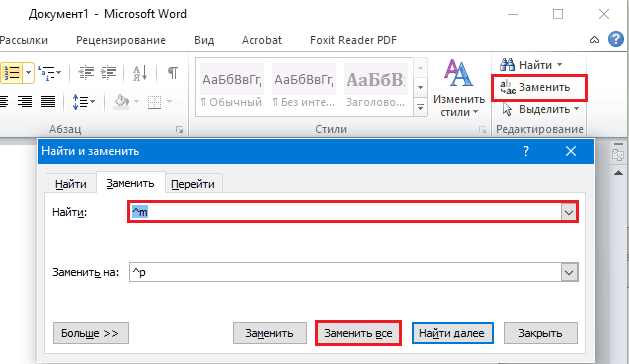
Ďalej, ak potrebujete Autolos v celom dokumente, kliknite na kliknutím “Nahradiť všetko„. Ale ak je potrebné, aby sa porucha uložila napríklad pred alebo po určitom mieste v texte, kliknite na tlačidlo v tom istom okne “Viac„(Na snímke obrazovky sa zobrazuje ako“Menej„Pretože je ponuka otvorená), uvádzame smer vyhľadávania (dopredu alebo dozadu), ďalšie parametre (ak je to potrebné) a kliknite na kliknutím“Nahradiť„.
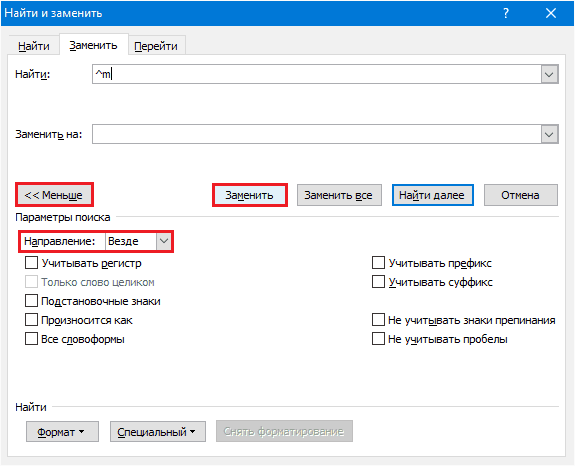
Spracovanie stoviek listov trvá menej ako minútu. Pohodlné, nie je to pravda?
Ako zakázať vkladanie prasknutí pred odsekmi, vo vnútri a za nimi
Niekedy v procese práce na dokumente sa znaky rozpadu vkladajú do miest, kde ich chceme vidieť. Napríklad pred každou červenou čiarou alebo priamo vo vnútri textu. Aby sme túto hanbu zakázali, urobíme to:- Poďme na kartu ponuky “Rozloženie stránky„A kliknite na tlačidlo otvárania dialógového okna“Odsek„. Nachádza sa v pravom dolnom rohu tej istej časti na hornom paneli.
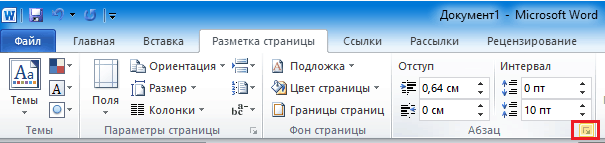
- Otvorme kartu “Pozícia na stránke„A v sekcii“Prelomenie„Vložte vlajky blízko bodov“Neodtrhajte sa z nasledujúceho„A“Neporúvajte odsek„.
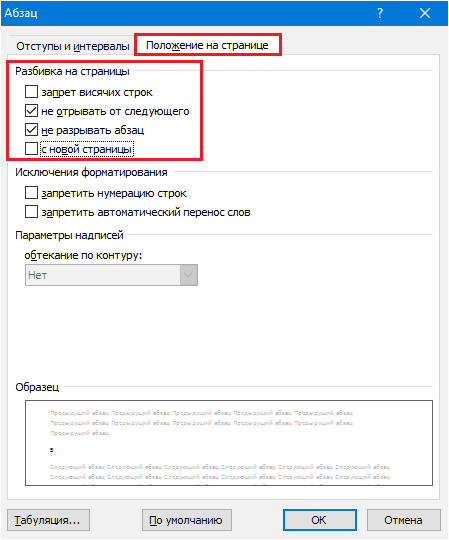
V niektorých verziách slova je tu ďalšia položka - “Predchádzajúce (odsek) ". Nezabudnite vyhodiť vlajku a z nej.
Účinok opísaných operácií sa vzťahuje iba na vybrané fragmenty textu. Aby sa táto konfigurácia stala globálnym, späť na kartu “Domov„A v skupine“Štýl„Kliknite na tlačidlo otvárania dialógového okna. Je na rovnakom mieste ako v skupine “Odsek„ - nižšie vpravo.
V zozname štýlov klikneme na položku “Názov 1„Poďme do ponuky, ktoré je skryté za tlačidlom so šípkou dole v riadku tejto položky, a vyberte si“Zmena„.
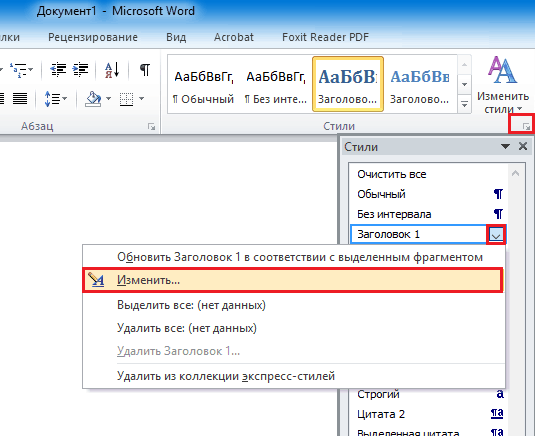
V okne “Zmena štýlu„Kliknite“Formát„a kliknite na príkaz“Odsek„.
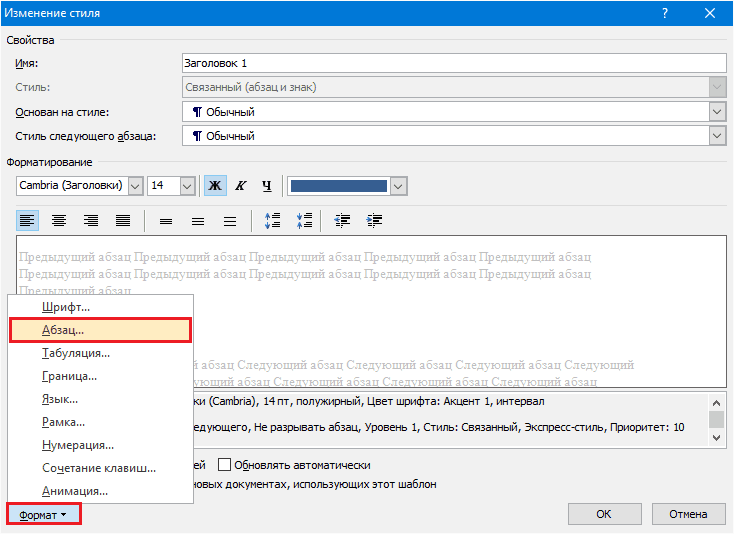
S oknom “Pozícia na stránke„Čo sa potom otvorí, už sme oboznámení. Nainštalujte rovnaké nastavenia do neho ako pre jeden fragment a kliknite na “Uložiť„. Teraz sa na celý dokument použijú parametre, ktoré potrebujeme.
Ak chcete tieto nastavenia používať v budúcnosti, v okne “Zmena štýlu„Mark“V nových dokumentoch pomocou tejto šablóny„.

Ako zakázať program na prelomenie tabuliek
Slovo môže byť zakázané rezať na diely nielen text, ale aj tabuľky, ktoré sa na hárku nenapadli. Avšak iba v jednom prípade - ak tabuľka nie je dlhšia ako tlačené pole.
Aby sme to dosiahli, vyberieme roztrhanú čiaru alebo celú tabuľku (ak sa nechceme rozdeliť na časti na inom mieste, keď je text posunutý) a nainštalujte na ňu kurzor.
Ďalej v ponuke “Práca s tabuľkami„Poďme do sekcie“Usporiadanie„(Kým kurzor nestojí v bunke tabletu, táto ponuka je skrytá). Kliknite do sekcie “Tabuľka„Tlačidlo“Vlastnosti„.

V okne, ktoré sa potom otvorí, poďme na kartu “Linka„A v zozname“možnosti„Obnovte Jackdaw z bodu“Povoliť prenos riadkov na ďalšiu stránku„.
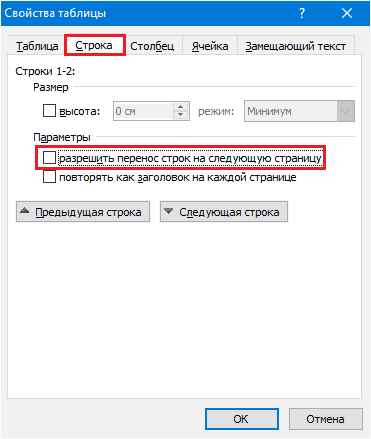
Po udržiavaní nastavení sa tabuľka prenesie do iného hárku iba bez toho, aby sa rozpadlo.
Ako vidíte, všetko je veľmi jednoduché, pohodlné a cenovo dostupné. Využitie!
- « Ako stiahnuť video z VK po prepnutí na nový dizajn
- Ako vylepšiť kvalitu videa jednoduché bezplatné metódy »

